So ändern Sie die Größe eines Fotos oder Screenshots mit Windows 7 Paint
![Hinzufügen der Schnellstartleiste zu Windows 7 [How-To]](/images/microsoft/how-to-resize-a-photo-or-screenshot-with-windows-7-paint.png)
MSPaint weckt viele Erinnerungen und nicht alledie guten. Das alles ändert sich mit Windows 7. Windows 7 Paint wurde dieses Mal von Microsoft fast vollständig neu geschrieben. Es ist vollgepackt mit neuen Funktionen, einschließlich des vertrauten Office-Menus für Multifunktionsleisten. Es ist ein ziemlicher Sprung von früheren Versionen.
Versteh mich jetzt nicht falsch, Paint ist immer noch hellJahre von Photoshop oder sogar Paint.net entfernt, aber es ist ehrlich gesagt nicht so schlimm. Tatsächlich habe ich MSPaint kürzlich für die einfache Aufgabe der schnellen Größenänderung von Bildern verwendet, und ich denke, es ist gut genug, um es mit all Ihren groovyReadern zu teilen! Viel Spaß mit diesem neuen Windows 7-Tipp!
Verwendung des neuen Windows 7 Paint-Programms zur Größenänderung von Bildern
1. Rechtsklick das Bild Sie möchten die Größe ändern, dann im Kontextmenü Klicken Öffnen Sie mit> Malen.
Alternativ können Sie auch auf klicken, je nachdem, welche Software Sie installiert haben Bearbeiten.
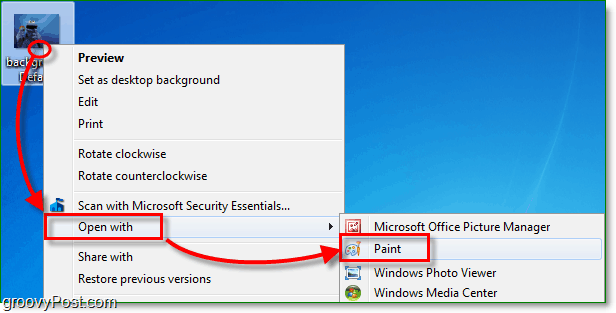
2. Sobald Paint geladen wird Klicken das Bild Klicken Sie auf das Menüband und dann auf Klicken Größe ändern.
Hinweis: Wenn Ihr Malfenster groß genug ist, um die Multifunktionsleiste automatisch zu erweitern, wird die Schaltfläche Bild zu einem eigenen Multifunktionsleistenmenü.
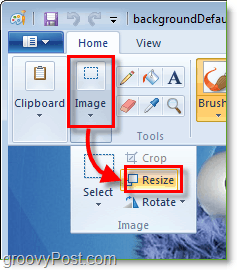
3. Dieser Schritt sollte das Fenster Größe ändern und Neigen öffnen. Hier können Sie die Größe in Prozent oder Pixel ändern. Ich bevorzuge Pixel, daher kenne ich die genauen Abmessungen des Bildes. Eingeben das Horizontal und Vertikale Maße, die das Bild haben soll, und dann Klicken okay.
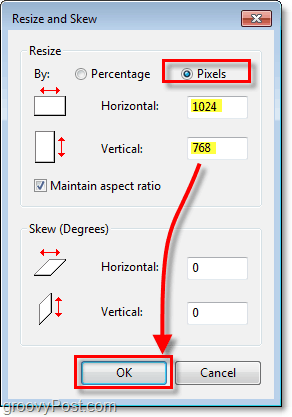
4. Jetzt, da das Bild die gewünschte Größe hat, vergessen Sie nicht, Klicken sparen. Wenn Sie versehentlich versuchen, das Programm zu beenden, ohne es zu speichern, werden Sie von Paint über ein Popup-Fenster darauf hingewiesen, dass Sie noch nicht gespeichert haben.
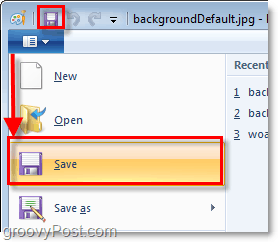
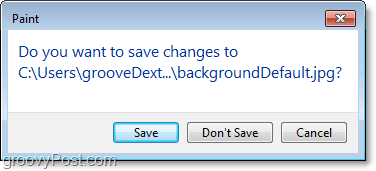
Alles erledigt!
Hoffentlich war die Größenanpassung der Operation ein Erfolg! Hier ist ein Beispiel, in dem ich Paint verwendet habe, um mein Bild des Cookie-Monsters in der Sesamstraße ein wenig zu verkleinern. Ich hoffe, Ihnen hat dieser Artikel so gut gefallen, wie ihm Kekse gefallen!
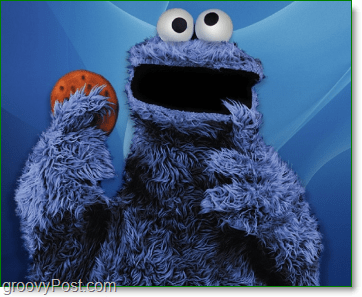










Hinterlasse einen Kommentar